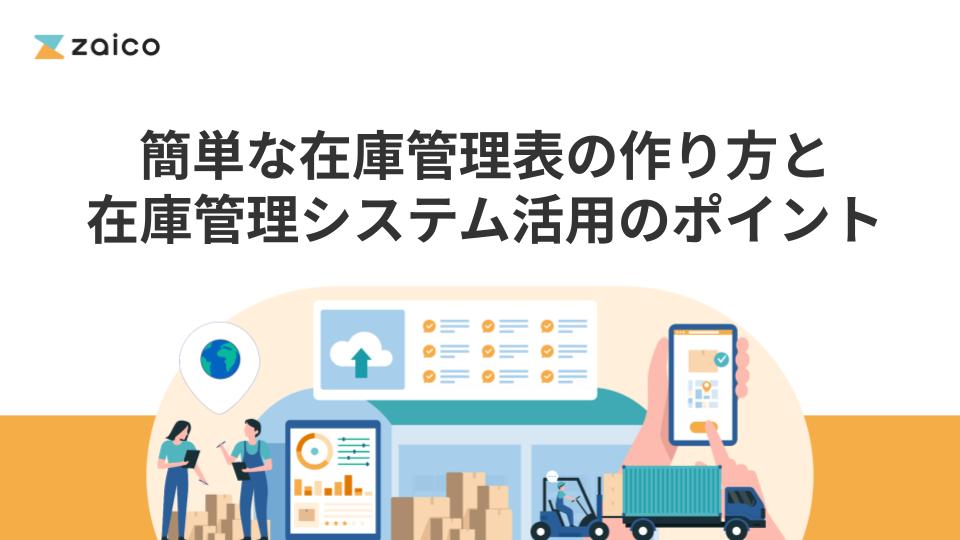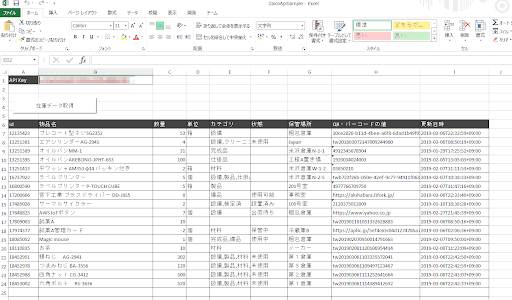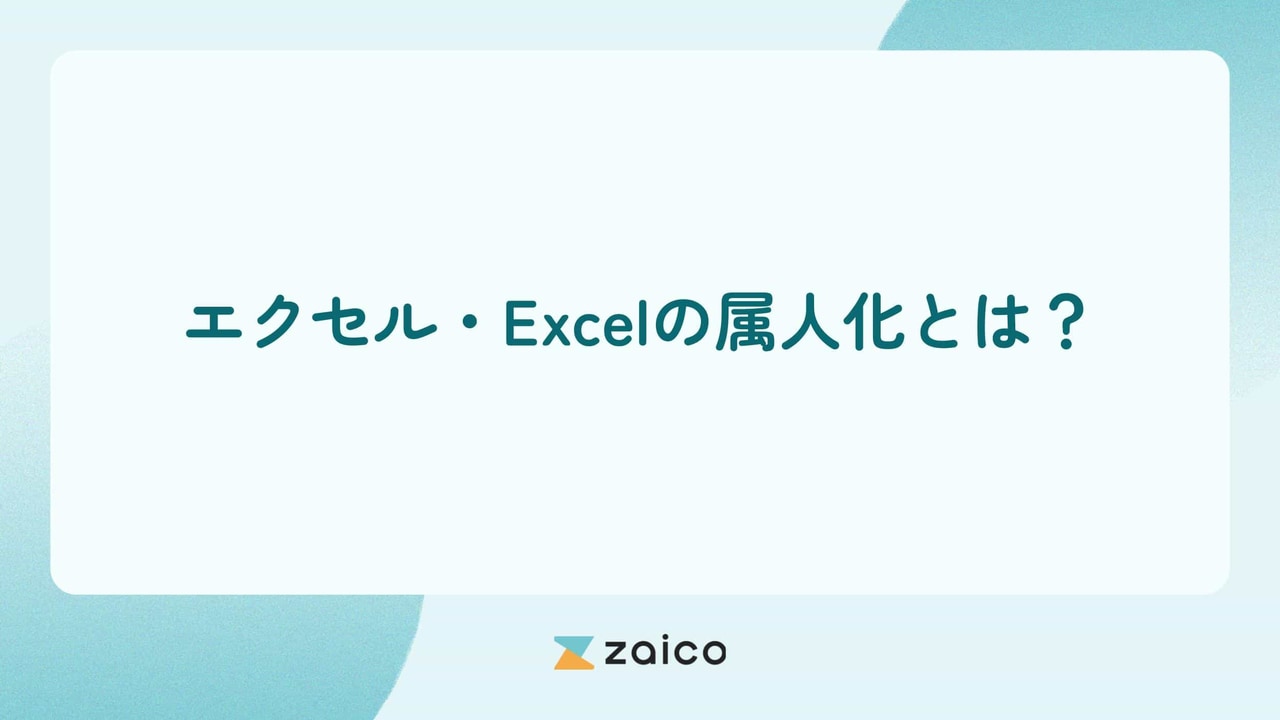在庫管理のために、エクセルで在庫管理表(在庫管理票)を作成しようと考える場合もあるでしょう。
エクセルを在庫管理に使うことは多くあるケースですので、エクセルで在庫管理表を作るアイデアは珍しいものではありません。
しかし、具体的にエクセルで在庫管理表を作るにはどうしたらいいかわからないこともあるかもしれません。
エクセルで在庫管理表を作成するメリット、エクセルでの在庫管理表の作り方や注意点を確認していきましょう。
エクセルで在庫管理表(在庫管理票)は作れる?
エクセルは、Microsoft社が開発・販売している表計算ソフトウェアで、ビジネスや教育、個人利用など多岐にわたる用途で利用されています。
主なエクセルの機能には以下があります。
- 表計算
- 関数と数式
- グラフ作成
- ピボットテーブル
- マクロとVBA(Visual Basic for Applications)
エクセルにはさまざまな機能が備わっており、基本的な操作が簡単であることから、多くの業務で使用されています。
もちろん、在庫管理のための在庫管理表を作成するために、エクセルも多く使用されてきています。
特に、在庫管理があまり必要でない場合であれば、エクセルの在庫管理表で十分なケースも多々あるでしょう。
ただし、在庫の種類や量が増えるにつれて、エクセルの在庫管理表では限界を感じることもあります。
また、在庫の保管場所が複数あったり詳細な分析が必要であったりする環境では、エクセルの在庫管理表だけでは対応仕切れなくなることも予想されます。
エクセルで在庫管理表を作成することは可能ですが、エクセルの選択がてきしているかどうかは、規模や用途を見極めて判断することが求められます。
エクセルで在庫管理表を作成するメリット
エクセルで在庫管理表を作成するのは一般的な方法で、さまざまな企業で利用されていますが、メリットはあるのでしょうか。
エクセルで在庫管理表を作成するメリットについて確認していきましょう。
手軽に始められる
エクセルは多くのパソコンに標準装備されており、特別なソフトウェアを購入する必要がありません。
装備されていない場合でも、ソフトウェアを購入するなどすれば、簡単に利用を始めることができます。
そのため、初期コストを抑えつつ、すぐに在庫管理を始めたいという場合は、選択肢として思い浮かびやすいのかもしれません。
また、インターネット上にあるテンプレートを利用すれば、初めて在庫管理表を作成する場合でもスムーズに利用することができます。
柔軟性が高い
エクセルで在庫管理表を作れば、業種や業態に合わせたカスタマイズが可能で、在庫の種類や管理方法に応じて自由に設計できます。
さらに、セルの結合や書式設定、条件付き書式などを駆使すれば、見やすく使いやすい在庫管理表を作成できるでしょう。
追加シートを作成して、在庫の入出庫履歴を記録することも可能です。
また、エクセルの関数やマクロなどのさらに高度な機能を駆使すれば、高度なデータ処理や自動化も実現できる場合があります。
コストパフォーマンスが高い
エクセルは、専門的な在庫管理ソフトなどに比べて導入コストが非常に低いのが特徴です。
既にOffice製品を導入している場合は追加の投資がほとんど不要で、そのまま在庫管理に利用できます。
さらに、エクセルのライセンス費用は比較的安価で、特定の在庫管理ソフトウェアのような高額な月額料金やライセンス費用がかかりません。
エクセルを使用することで、大きなコストをかけなくても機能性の高い在庫管理表を作成することができる場合があります。
エクセルで在庫管理表を作成する前に考えること
エクセルで在庫管理表を作成する場合、まずは検討すべきポイントがあります。
エクセルで在庫管理表を作成する前に考えることを確認していきましょう。
エクセルで作成することが適切なのか
そもそも在庫管理をエクセルで行うのが適切なのか確認しましょう。
例えば、在庫管理する数や管理者の人数に合わせて、どのように在庫管理すべきか考えることが大切です。
管理者が複数人いる場合は、エクセルは共同編集ができないので向いていないかもしれません。
また、エクセルは容量が無限ではなく、さらに数が増えれば増えるほど挙動が遅くなるため、管理すべき数が多くなる可能性がある場合はエクセルではなく在庫管理ツールなどを使用した方が良いです。
エクセルの場合どの程度の管理を求めるのか
エクセルで管理すると決めた場合、どのように管理するのか決めることも大切です。
たとえば、従業員全員に共有させたいのであれば、管理者だけが編集できるようにして他の人は閲覧だけができるように管理するなど、管理方法を決めることが必要となるでしょう。
また、エクセルはクラウド上で管理できるものではないので、リアルタイムでの管理ができません。
どうしてもリアルタイムで管理したい場合は、パソコンを持ち歩きながら管理するなどの柔軟な対応が必要となるでしょう。
このように、どの程度まで管理するのか、どのように管理するのか前もって決めることが大切です。
エクセルでの運用ルールはどうするのか
エクセルで運用する場合は、運用ルールを決めることも大切です。
たとえば、誰が運用するのか、在庫管理するどのタイミングでエクセルに記載するのか、エクセルにはどこまで情報を記入するのか、細かいルールを決めましょう。
また、エクセルはどうしても媒体に依存してしまうので、クラウドツールのような使い方はできません。
そのような中で、エクセルで在庫管理をしたい場合、エクセルはどこに補完するのか誰が管理するのか、エクセルを従業員で共有しながら在庫管理するのであればどのような記入ルールにするのかなど、細かい運用ルールを作成することが大切です。
更新方法や作業タイミングはどうするか
エクセルの場合、いつでも自由に在庫管理できるわけではありません。
そのため、作業タイミングや更新方法を決めた上で在庫管理することが求められます。
例えば、月末に行うと決めたり、ノートパソコンをもっていってエクセルに記入しながら進めたりなど、具体的な方法を決めましょう。
エクセルで課題が生じた際の対応や限界点
エクセルはどうしても容量に制限があります。
そのため、数が多くなればなるほど挙動が遅くなるためエクセルでの在庫管理はやりにくくなるでしょう。
さらに、共同編集には向いていないツールなので、管理者を増やす場合エクセルでは対応がしにくくなる可能性も高いです。
このように、エクセルで在庫管理する場合はさまざまな課題や限界が生じることがあります。
容量が増えそう、管理者が増えそう、定期的に見直すことが増えそう、など、在庫管理の比重が重くなるのであれば、エクセルではなく別ツールを使用した方が適しているといえるかもしれません。
エクセルを使った在庫管理表(在庫管理票)の作り方
エクセルの在庫管理表には、さまざまなテンプレートが用意されています。
作成時間を削減したいという場合は、テンプレートを使用するといいかもしれませんが、基本的な構造を理解していないと、エクセルを使いこなすことはできません。
エクセルを使った在庫管理表の作り方の基本を確認していきましょう。
基本情報を整理する
管理する在庫品目のリストを作成し、各品目の基本情報を整理しておきます。
必要な情報には以下のようなものがあります。
- 商品名
- 品番
- 数量
- 単価
- 保管場所
- 入出庫日
作成する前に、これらの情報をまとめておくと、その後の作業がスムーズになるでしょう。
また、在庫管理の運用ルールや目的を明確にすることも重要です。
これにより、後々の表の設計や運用がスムーズに進みます。
可能であれば、過去の在庫データや取引履歴も参考にし、どのようなデータを記録する必要があるかを確認しておきましょう。
基本の表を作成する
基本情報を確認したあとは、基本的な在庫管理表のレイアウトを作成します。

シートの一行目に見出しとして「品名」「品番」「入庫日」「数量」「単価」「在庫金額」などの項目を入力します。
入力する順番に指定はありませんが、情報の重要性や使用頻度の高いものから順に入力するといいかもしれません。
列幅を調整したり文字色を変えたりすると、項目が見やすくなります。
また、実際の使用に備えて、必ず在庫管理表のシート名を設定しておきましょう。
対応するデータの入力をする
各項目に対応するデータを入力しましょう。
項目の書式設定も同時に行うと、後の入力がスムーズです。
品名を中央揃えにしたり、日付や金額などの書式を指定したりすることで、見やすさも向上します。
計算式を設定する
在庫数や金額を自動計算するために、計算式を入力します。
たとえば、数量と単価を掛け合わせることで在庫金額を自動計算するように関数を入れ、在庫の動きに合わせて金額が自動的に入力されるようにするなどです。
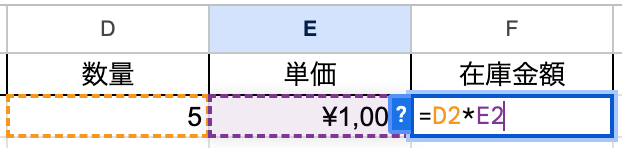
必要な式は異なることはあるでしょうが、在庫管理表の場合は基本的な計算式で事足りることが多いでしょう。
説明書の作成をする
作成した在庫管理表に対して、必要に応じた説明書を作成しましょう。
在庫管理表を使用する人が複数人いたり操作に不慣れな人がいたりすると、誤った操作でデータが破損することがあります。
入力が必要な項目や注意点を記載しておくと、そのようなリスクに備えることができます。
エクセルで在庫管理表を作る際に便利な機能
エクセルにはさまざまな機能が備わっています。
在庫管理表をより良いものにするためには、便利な機能を使いこなす必要があります。
エクセルで在庫管理表を作る際に便利な機能を確認していきましょう。
オートフィル機能
オートフィル機能は、連続するデータを簡単に入力できる便利な機能です。
オートフィル機能を使って日付や品番などの連番を自動的に入力すれば、大量のデータを入力する際の手間を大幅に削減できます。
また、商品番号などの連続するデータが簡単に入力できたり、数値や日付などのパターンが統一されたりするため、データの整合性や見やすさを向上させることもできます。
さらに、過去のデータを基に新しいデータを入力する際にも役立つなど、在庫管理の効率化に不可欠な機能です。
関数
エクセルには多くの関数があり、在庫管理にも非常に有用です。
たとえば、指定した範囲の数値を合計する「SUM関数」を使えば特定の品目の合計在庫数を簡単に計算できます。
また、指定した条件に基づいて異なる値を示す「IF関数」を使うことで、在庫の残量が一定の閾値を下回った場合に警告を表示することも可能です。
さらに、指定した値を検索して関連するデータを取得する「VLOOKUP関数」を利用すれば、他のシートから必要な情報を引き出して在庫表に反映させることができます。
複数の関数を併用することで、在庫管理の精度と効率を大幅に向上させることができます。
セルの書式設定
セルの書式設定を活用して、在庫管理表を見やすくする工夫も重要です。
たとえば、特定の条件に応じてセルの背景色や文字色を変更する条件付き書式を使えば、在庫不足や過剰在庫を一目で確認できるようにするなどです。
また、日付や数値の形式を統一すれば、データの整合性を保てるため、入力ミスを減らすことができます。
「セルの結合」や「テキストの配置」を工夫すれば、より直感的で使いやすい在庫管理表を作成することができます。
ピボットテーブル
ピボットテーブルは、データを集計・分析する際に非常に便利な機能です。
在庫データをピボットテーブルに取り込むことで、品目ごとの在庫数量や在庫金額を簡単に集計できます。
さらに、特定の条件でデータをフィルタリングすれば、必要な情報を迅速に抽出することができます。
ピボットテーブルを使うことで、大量のデータを効率的に管理・分析できるようになるため、在庫状況を正確に把握することが可能です。
データ検証
データ検証機能を使えば、入力データの整合性を保つことができます。
たとえば、在庫数量や単価に対して特定の範囲内の数値しか入力できないように制限を設けるなどです。
これにより、誤入力を防ぎ、データの正確性を保つことができます。
また、ドロップダウンリストを使用して品目を選択するように設定すれば、入力ミスを減らし、効率的なデータ入力が可能になります。
フィルター機能
フィルター機能を使えば、特定の条件に基づいてデータを絞り込むことができます。
たとえば、在庫が一定数以下の品目だけを表示したり、特定のカテゴリーの商品だけを抽出したりするなどです。
これにより、膨大なデータの中から必要な情報を迅速に見つけ出すことができ、在庫管理の効率を向上させることができます。
マクロ
マクロを使用すれば、繰り返し行う作業を自動化することができます。
たとえば、定期的に在庫データを更新する作業や、複数のシートにまたがるデータの集計作業を自動化するなどです。
また、在庫管理のプロセスを一層効率化し、ヒューマンエラーを減らすこともできます。
ただし、マクロを効果的に使用するためには、ある程度の知識が必要であるため、エクセルに不慣れであるなどの場合は、シンプルな機能から活用することをおすすめします。
エクセルで作った在庫管理表の注意点
在庫管理表をエクセルで作成して使用することは、確かに容易な方法ですが、エクセルで在庫管理表を作る際にも注意点があります。
エクセルで作った在庫管理表の注意点について確認していきましょう。
複雑な在庫管理には不向き
エクセルは基本的な在庫管理には適していますが、複雑な在庫管理には限界があります。
たとえば、多品種少量生産や多数の倉庫を管理する場合などでは、エクセルだけではデータの整理や追跡が困難になることがあります。
このような場合には、専門の在庫管理システムの導入を検討する必要があります。
エクセルで在庫管理表を作成するうえでは、エクセルの限界を理解しておくことが重要です。
データ量が多くなると処理速度が遅くなる
大量のデータ処理をエクセルの在庫管理表で扱う場合、処理速度が遅くなることがあります。
特に複雑な関数や多くのシートを使用すると、エクセルのパフォーマンスに影響が出ることはよく起こります。
これにより、エクセルが停止したり固まってしまうなど、データの入力や更新作業がスムーズに進まなくなるようになってしまいます。
また、エクセルが破損することもあるので、データが増えすぎた場合は、エクセル以外のデータベースソフトウェアやクラウドサービスの利用を検討することが推奨されます。
データが破損するリスクがある
エクセルのファイルには、予期せぬ原因でデータが破損するリスクがあります。
これにより、重要な在庫データが消失したり、復旧が困難になったりすることが少なくありません。
エクセルで在庫管理表を作成・使用するうえでは、データの安全性を確保するための対策も同時に行わなければなりません。
定期的なバックアップを取ったり複数の場所に保存しておいたりするなど、複数のリスク対策が必要です。
データ保護をより確実にするためには、エクセルの自動保存機能やクラウドストレージの活用が有効です。
セキュリティに不安が多い
エクセルのセキュリティは、十分であるとは言えません。
パスワード保護やシートのロック機能はありますが、専門の在庫管理ソフトウェアに比べるとセキュリティのレベルは低いものです。
特に、機密情報を扱う場合には、第三者による不正アクセスのリスクに備えておかなければなりません。
強力なパスワード設定やアクセス権限の管理、ファイルの暗号化など、さまざまな対策が必要です。
属人化が生じやすい
エクセルで在庫管理表を作ると作成者に依存することが多くなります。
簡単な入力は誰でもできるかもしれませんが、機能の追加やメンテナンス、トラブルの際の復旧などは作成者に頼らなくてはいけなくなる場合が多くなりやすい面があります。
また、エクセル自体が属人化することで、在庫管理自体も属人化してしまう可能性も高くなるので、エクセルで在庫管理が本当に適しているのかはさまざまな角度から検討する必要があるでしょう。
エクセルの在庫管理表に限界を感じたらzaico
エクセルで在庫管理表を作成することは珍しいことではなく「在庫管理表はエクセルで作るもの」と考えている場合もあるかもしれません。
しかし、業務効率化やセキュリティ向上などを考えると、エクセルで作成した在庫管理表を使用し続けることはリスクがあることの認識も必要です。
そもそもエクセルは在庫管理のためのツールではないので、在庫管理を適切にするためには在庫管理システムの導入が最適です。
クラウド在庫管理システム「zaico」は、写真で物品が確認できたり複数のデバイスから同時にアクセスできたり、エクセルにはない機能が豊富に備わっています。
エクセルの在庫管理表で感じている手間や時間が大幅に削減できますので、在庫管理をエクセルから脱却したいと考えている場合は、クラウド在庫管理システム「zaico」にご相談ください。